Анализ стоимости проекта
Для того чтобы оценить общую стоимость проекта, необходимо открыть любое представление со списком задач, например Gantt Chart (Диаграмма Ганта). Стоимость задач (или фаз) будет указана в столбце Cost (Затраты).
Распределение затрат по фазам проекта
Для определения соотношения затрат между фазами проекта можно воспользоваться настраиваемыми полями и формулами. Используем два настраиваемых поля: Cost2 (Затраты2) и Number1 (Число1). Первое переименуем в Общая стоимость, а второе – в % от общей стоимости (рис. 8.19).
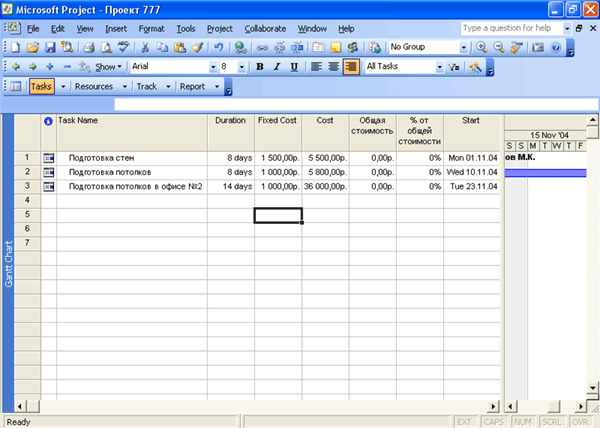
Рис. 8.19. Анализ стоимости проекта
Во все ячейки столбца Общая стоимость впишем общую стоимость проекта. Чтобы быстро заполнить все ячейки столбца одним значением, нужно ввести это значение в верхнюю ячейку, а затем подвести указатель мыши к правому нижнему углу ячейки, нажать левую кнопку мыши и потянуть вниз (так же, как в Excel). Тогда все ячейки будут заполнены одинаковым значением.
В ячейку столбца % от общей стоимости вводим формулу [Cost]/[Cost2] *100 (рис. 8.20). Для ввода формулы воспользуйтесь окном Customize Fields (Настройка полей), которое откроется, если выполнить команду Tools › Customize › Fields (Сервис › Настройка › Поля).
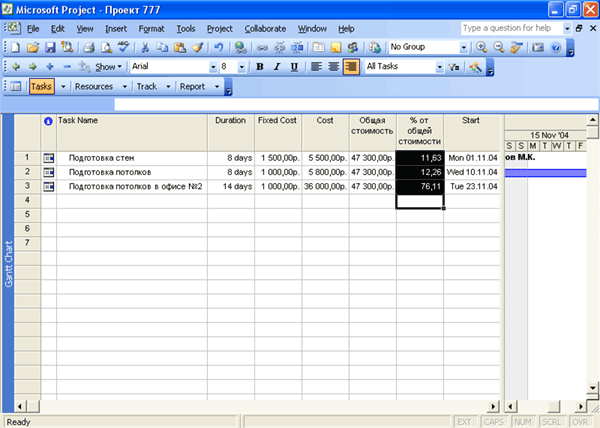
Рис. 8.20. Видно, сколько процентов от общей стоимости приходится на каждую задачу
В этом окне следует выбрать поле, в которое нужно ввести формулу (в нашем случае это поле Number1 (Число1)), нажать кнопку Formula (Формула), ввести формулу и подтвердить действия нажатием клавиши Enter или кнопки ОК. При вводе формулы лучше использовать кнопки, но допускается и просто набирать формулу с клавиатуры.